Đôi khi trong một số trường hợp, bạn có thể muốn lưu email trên Microsoft Outlook của mình dưới dạng file PDF để sử dụng ngoại tuyến khi cần. Bài viết này sẽ hướng dẫn bạn cách thực hiện điều đó trong phiên bản web và ứng dụng máy tính để bàn của Outlook.
(Lưu ý: Tính đến tháng 3 năm 2022, ứng dụng Outlook dành cho thiết bị di động vẫn chưa có tùy chọn cho phép người dùng lưu email của mình ở định dạng PDF).
Bản chất của việc chuyển đổi email sang dạng file PDF trong Outlook
Viêc tải xuống email Outlook dưới dạng PDF về bản chất là bạn thiết lập in những email đó bằng máy in PDF ảo trên PC Windows hoặc Mac của mình. Mọi thứ bạn in bằng máy in này sẽ được lưu dưới dạng tệp PDF chứ không được in thật. Tuy nhiên, bạn vẫn có thể in tệp PDF đã tạo này sau đó nếu muốn.
Cả Windows và Mac đều có hỗ trợ tính năng in PDF tích hợp sẵn, vì vậy bạn không phải tải xuống hoặc cài đặt bất kỳ ứng dụng nào khác trên máy tính của mình.
Chuyển đổi email Outlook sang file PDF bằng ứng dụng trên PC
Để bắt đầu hãy khởi chạy ứng dụng Outlook trên máy tính của bạn. Trên giao diện Outlook hiện ra, tìm và bấm đúp vào email bạn muốn lưu dưới dạng file PDF.
Trên cửa sổ xem email đầy đủ, từ thanh công cụ ở trên cùng, hãy chọn tùy chọn File > Print. Ngoài ra, bạn cũng có thể nhấn Ctrl + P trên Windows hoặc Command + P trên Mac. Thao tác này sẽ mở cửa sổ “Print”.
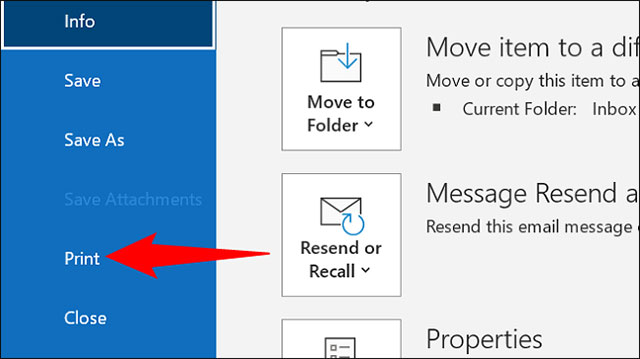
Khi cửa sổ “Print” mở ra, hãy nhấp vào menu thả xuống có nhãn “Printer” và chọn máy in PDF ảo của bạn. Trên Windows, nó được gọi là “Microsoft Print to PDF”.
Để chỉ định các tùy chọn khác, như trang nào từ email của bạn sẽ in, sau đó nhấp vào nút “Print Options”.
Cuối cùng, khi bạn đã sẵn sàng lưu email của mình dưới dạng PDF, hãy nhấp vào nút “Print”.
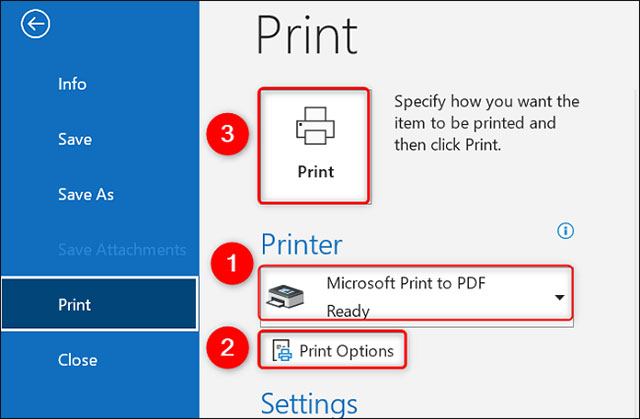
Trên cửa sổ “Save Print Output As” mở ra, hãy chọn một thư mục để lưu file PDF của bạn. Nhấp vào trường “File Name” và nhập tên tệp PDF của bạn, sau đó chọn “Save”.
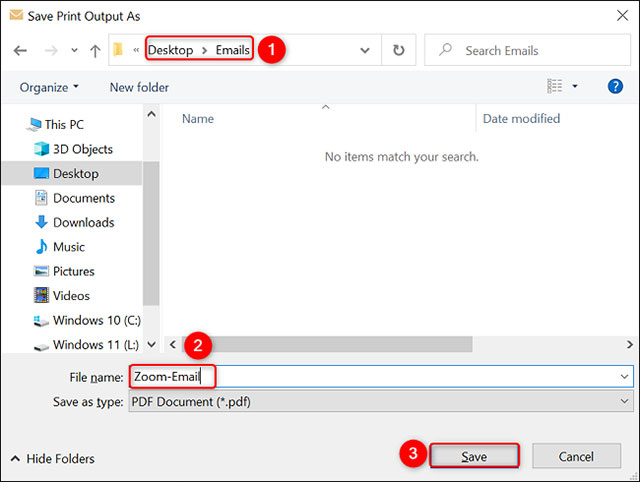
Và phiên bản PDF của email bạn chọn hiện đã được lưu trong thư mục được chỉ định.
Download email Outlook dưới dạng file PDF trên Web
Để tải email Outlook trên web ở định dạng PDF, trước tiên, hãy khởi chạy trình duyệt web bất kỳ trên PC của bạn và truy cập Outlook. Đăng nhập vào tài khoản của bạn trên trang web.
Sau khi đăng nhập, từ danh sách email, hãy chọn email bạn muốn lưu dưới dạng PDF.
Khi email mở ra, ở góc trên cùng bên phải, hãy nhấp vào dấu ba chấm.
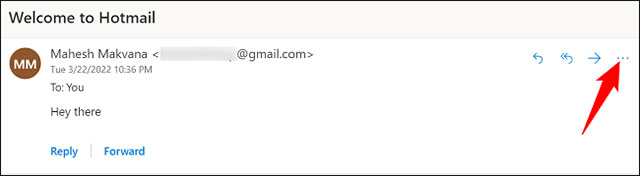
Trong menu tùy chọn hiện ra, hãy nhấp vào “Print”.
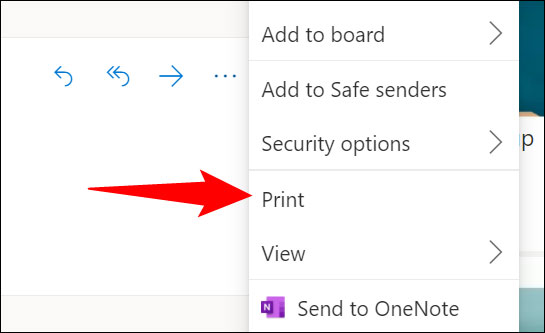
Ở góc trên cùng bên trái, chọn “Print”.
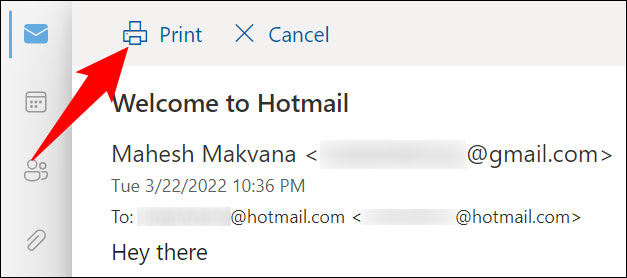
Chọn máy in PDF ảo trên máy tính và in email. Sau đó, chọn một thư mục để lưu tệp PDF tương ứng và tất cả đã hoàn tất.
Chúc bạn thực hiện thành công!
 Công nghệ
Công nghệ  AI
AI  Windows
Windows  iPhone
iPhone  Android
Android  Học IT
Học IT  Download
Download  Tiện ích
Tiện ích  Khoa học
Khoa học  Game
Game  Làng CN
Làng CN  Ứng dụng
Ứng dụng 

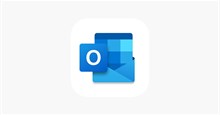
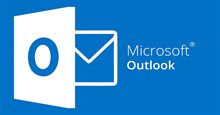

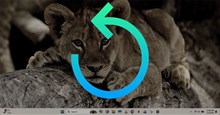


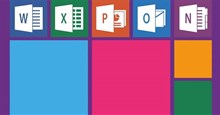










 Linux
Linux  Đồng hồ thông minh
Đồng hồ thông minh  macOS
macOS  Chụp ảnh - Quay phim
Chụp ảnh - Quay phim  Thủ thuật SEO
Thủ thuật SEO  Phần cứng
Phần cứng  Kiến thức cơ bản
Kiến thức cơ bản  Lập trình
Lập trình  Dịch vụ công trực tuyến
Dịch vụ công trực tuyến  Dịch vụ nhà mạng
Dịch vụ nhà mạng  Quiz công nghệ
Quiz công nghệ  Microsoft Word 2016
Microsoft Word 2016  Microsoft Word 2013
Microsoft Word 2013  Microsoft Word 2007
Microsoft Word 2007  Microsoft Excel 2019
Microsoft Excel 2019  Microsoft Excel 2016
Microsoft Excel 2016  Microsoft PowerPoint 2019
Microsoft PowerPoint 2019  Google Sheets
Google Sheets  Học Photoshop
Học Photoshop  Lập trình Scratch
Lập trình Scratch  Bootstrap
Bootstrap  Năng suất
Năng suất  Game - Trò chơi
Game - Trò chơi  Hệ thống
Hệ thống  Thiết kế & Đồ họa
Thiết kế & Đồ họa  Internet
Internet  Bảo mật, Antivirus
Bảo mật, Antivirus  Doanh nghiệp
Doanh nghiệp  Ảnh & Video
Ảnh & Video  Giải trí & Âm nhạc
Giải trí & Âm nhạc  Mạng xã hội
Mạng xã hội  Lập trình
Lập trình  Giáo dục - Học tập
Giáo dục - Học tập  Lối sống
Lối sống  Tài chính & Mua sắm
Tài chính & Mua sắm  AI Trí tuệ nhân tạo
AI Trí tuệ nhân tạo  ChatGPT
ChatGPT  Gemini
Gemini  Điện máy
Điện máy  Tivi
Tivi  Tủ lạnh
Tủ lạnh  Điều hòa
Điều hòa  Máy giặt
Máy giặt  Cuộc sống
Cuộc sống  TOP
TOP  Kỹ năng
Kỹ năng  Món ngon mỗi ngày
Món ngon mỗi ngày  Nuôi dạy con
Nuôi dạy con  Mẹo vặt
Mẹo vặt  Phim ảnh, Truyện
Phim ảnh, Truyện  Làm đẹp
Làm đẹp  DIY - Handmade
DIY - Handmade  Du lịch
Du lịch  Quà tặng
Quà tặng  Giải trí
Giải trí  Là gì?
Là gì?  Nhà đẹp
Nhà đẹp  Giáng sinh - Noel
Giáng sinh - Noel  Hướng dẫn
Hướng dẫn  Ô tô, Xe máy
Ô tô, Xe máy  Tấn công mạng
Tấn công mạng  Chuyện công nghệ
Chuyện công nghệ  Công nghệ mới
Công nghệ mới  Trí tuệ Thiên tài
Trí tuệ Thiên tài